毎日パソコンを使って作業をしていて気になるのが作業環境。外付けのアクセサリーは、快適になるものの、場所をとるので導入をためらっていました。
ただ、在宅での作業が増えてきたことで、思い切って色々買ってみることに。まず最初に外付けのキーボードとして人気のLogicoolのMX KEYS mini (KX700)を買いました。
実際に使ってみると、その打鍵感は良好。豊富な機能はほとんど使わないですが、その機能を使わないとしても打ち心地、製品の質の高さを感じられるプロダクトです。
パソコンの中でもっとも使うキーボードにこだわったことで、日々のガジェットライフが楽しくなるのはもちろん、確実に作業が捗るようになりました。
Logicoolの最上位版キーボード

パソコン周辺機器の大手メーカー、Logicool。皆さんの周りにはエレコム・バッファロー・サンワサプライと並んでLogicool製品も多いのではないでしょうか。僕も以前、薄型軽量のワイヤレスマウス「M350 PEBBLE」をレビューしました。
[レビュー]logicoolのモバイルマウス M350がiPadマウスとして最適な5つの理由
そんなロジクールの中でもMXシリーズは最上位グレードと呼ばれるもの。キーボードはパンタグラフ式の薄型モデルを採用していて、最上位モデルがパンタグラフ式なのは珍しいですね。
名作がコンパクトになって新たにラインアップ

MXシリーズのキーボードはWindows用とMac用の2種類が用意されていて、どちらもテンキーまで搭載されたフルサイズタイプのもの。
僕が買ったのは2021年11月に新登場となったテンキーレスタイプ。テンキーレスになったことで面積は従来より70%にまで小さくなりました。
僕の家は2LDK。専用の作業デスクを持っていないので作業道具は毎回片付ける必要があります。据え置きにできない環境下ではコンパクトな作業環境を作ることはとても重要なポイントです。
USB-type C端子つきでバッテリー持ちも充分

接続方法はBluetooth。接続方法はたったの2ステップ
- 本体上部の電源スイッチをオンに本体左上のF1〜F3までにあるペアリングボタンを長押し
- 接続したい端末の画面に表示される6桁の数字を入力。
USB-typeC端子での有線接続のほか、logi-boltというロジクール独自の無線規格も採用しています。
フル充電で最長10日、キーボードのバックライトをつけなければ5ヶ月も持つようです。僕は暗い場所でこのキーボードを使いません。バックライトをオフにして長時間使うつもりでいます。
パンタグラフ式を選んだ理由は操作感
本当は3万円台の高級キーボードや、1万円台後半のメカニカルキーボードを買うつもりでした。そんな僕がパンタグラフ式にした理由はただ1つ。
いつもほぼ同じ環境で入力作業をしたかったこと。
ユーチューバーや専業ブロガーで生計を立てている人々とは違います。作業環境も作業端末もさまざまな僕のようなスタイルの人間は、1つのキーボードだけをパートナーにすることはできません。
- WindowsノートPCを会社で
- windowsノートPCを自宅で在宅ワーク
- macbook airをソファで使う
- macbook airをダイニングテーブルで使う
この時に1つだけストローク(押した時の深さ)が深いものがあると、入力に違和感を感じてしまうんです。そこで、最高のパンタグラフ式キーボードを探してたどり着きました。
macbookのキーボードとほぼ同じ
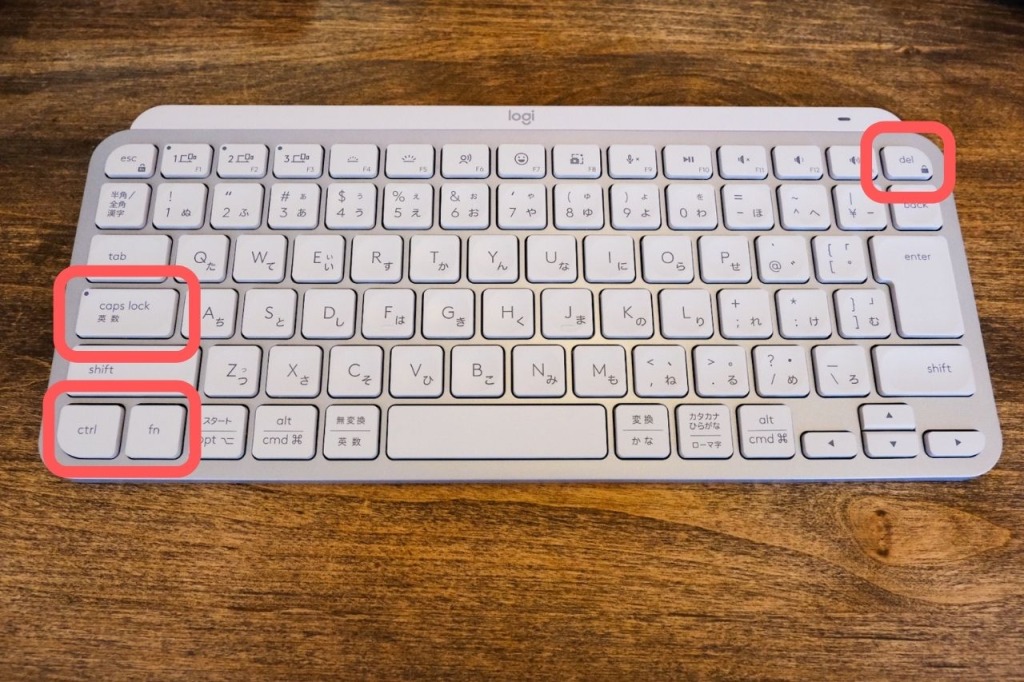
サイズ感はmacbookのキーボードとほぼ一緒。指の動く距離もほぼ一緒なので、指が戸惑うことはあまりありません。
キー配置はWindowsによくあるレイアウトを踏襲しています。その影響で、キーボードの左側と右下がmacと大きく異なります。
- 左側のctrlとcapslockの場所が入れ替わり
- 右側のfnが左下のctrl隣に移動
普段からctrlキーのショートカットでカナ変換や英数字変換をしていたので、ctrlの場所のcapslockがとにかくタイプミスが多くなりました。
対応策として、mac側の配置設定を変更してMX KEYS mini (KX700)に合わせました。こうすると、macとWindowsの2パターンの指の動きに慣れるだけで済むのでオススメです。
また、地味に効いているのが右上のdelキー。macにはdelがなくて、delキー多用派のネックになっていました。このキーボードだとdelキーが使えるのもポイントですね。
打鍵感を高める2つの要素
マジックキーボードが底につくペチペチ感とすると、MX KEYS mini (KX700)は弾力のあるパチパチ感といったところ。押した時の「押した」という感じを残す適度な跳ね返りとストロークの深さ。
メカニカルキーボードとは違うものの、リズミカルで心地よくタイプできます。この打鍵感は2つの要素からできています。
パンタグラフ式としては深めのストローク。

ストロークはメンブレンやメカニカルと比較すると浅いものの、パンタグラフの中ではかなり深い方です。横から見るとその深さが感じ取れるかと思います。
一般的なメンブレンキーボードと比較すると、macのキーボードの薄さが20%、MX KEYS mini (KX700)は50%といったところでしょうか。
各キーの中心にある凹み

キーの中央が丸くくぼんでいます。このくぼみ、提供を受けている人たちがこぞって褒めていて逆に疑わしく思っていました。実際に使ってみると確かにいい。
文字にすることがなかなかできないのですが、先述のストロークと相まってしっかりと打ち込んだ感じを与えてくれているように感じます。
タイプミスしにくいといったことも聞きますが、それは慣れの問題であってこのくぼみが理由ではなさそうですね。ちなみに、キーボードの最上段と最下段のキーにはこのくぼみはありません。
3台までならワンタッチで端末が切り替えられる
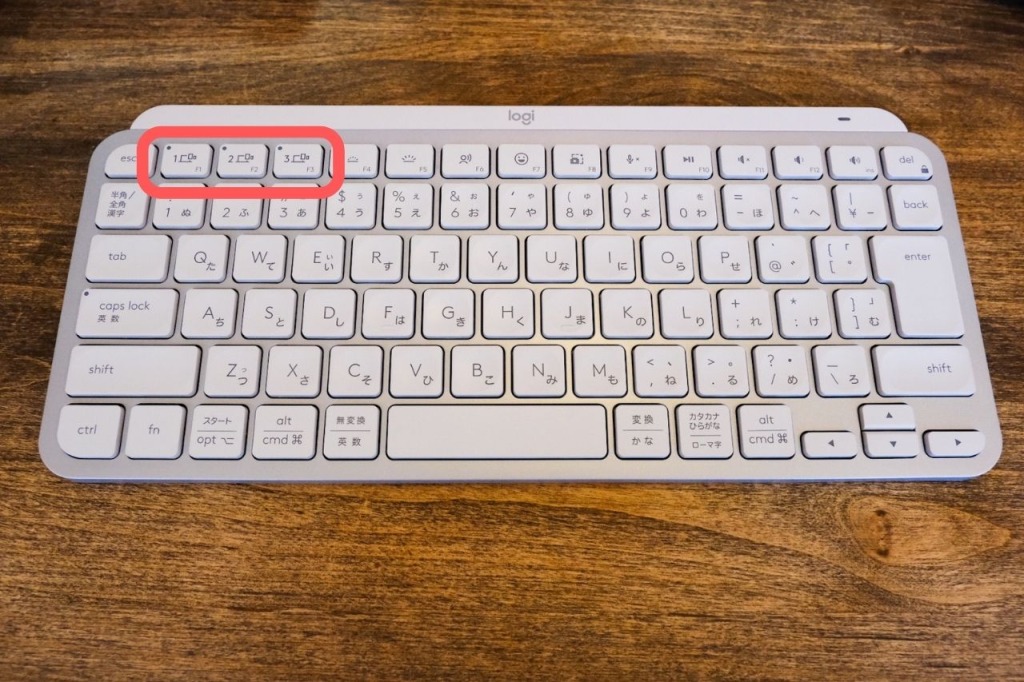
便利機能はいくつかありますが、最も便利なのがこの機能。よく使う端末を登録しておくと、簡単に接続している端末を切り替えられます。
切り替えは一瞬とはいきません。2〜3秒ほどのタイムラグが発生してしまうのは注意するところ。
僕が登録しているのはこの3つ
- Macbook air
- iPad pro
- iPhone
作業のほとんどはmacbookで行います。たまにiPhoneやiPadで入力作業が発生したときの保険として使っています。
そのほかにある特徴的なキー
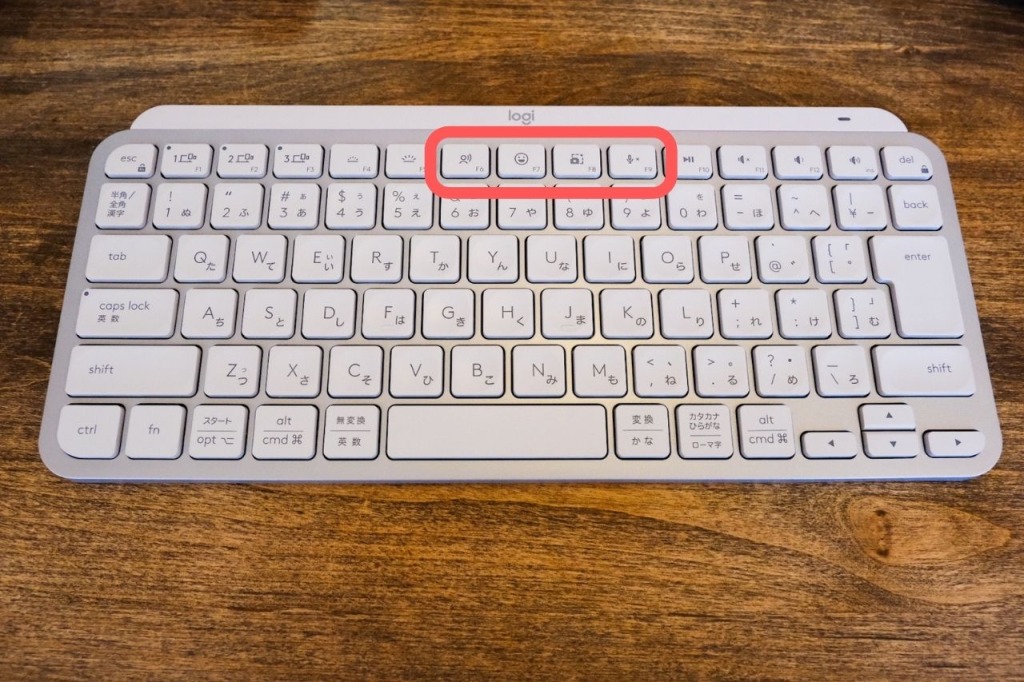
端末切り替え機能以外にも便利なキーボードがあります。一応紹介しておくとこんな感じ。
- 音声入力に簡単切り替えられる
- すぐに絵文字を選べる
- 簡単に画面を切り取ってスクショが撮れる
- ボタン一つでzoomをミュートする
正直いって使うことはあまりありません。仕事でオンライン会議やチャットをよく使う人には刺さる機能ですね。今の働き方にもしっかりマッチしているように思います。
注意点

もちろん、物足りない部分もあります。これまでのロジクール機器に採用されていた無線規格unifyingが使えません。ロジクール機器を複数同時に接続できるレシーバーが使えないのは、ロジクールユーザーには使いづらいポイントでしょう。
僕もM350というマウスを使っていますが、挙動を安定させるためにもユニファイング接続がしたいと感じています。
打ちやすさ+多機能で誰にとっても使いやすい
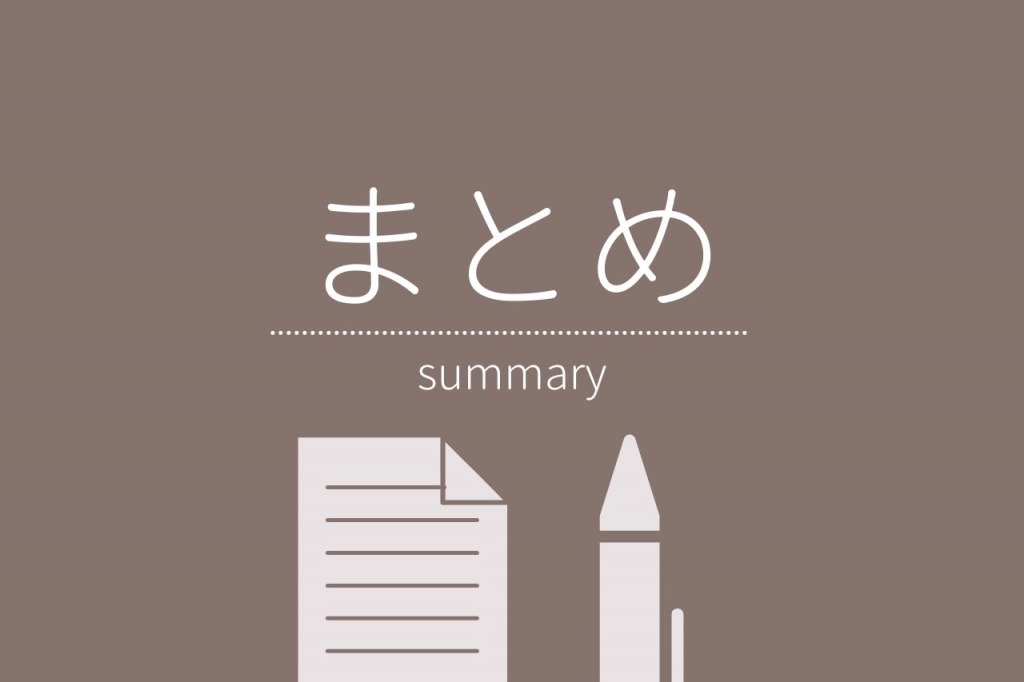
今回はLogicoolの最上位グレードキーボード「MX KEYS mini (KX700)」を紹介しました。
高い買い物でしたが、かなり満足しています。記事を作成するようになってから、キーボードに触れている時間がとても長くなりました。
作業スピードに直結するキーボードやマウスにこだわることは、パソコンのスペックよりも重要なのかもしれません。
最後まで読んでくださってありがとうございました。僕のツイッターアカウント(@m_mukogawa)で、このブログの更新をお知らせしています。また、the Letter(武庫川マルタン)でも私的なブログ掲載中。ぜひフォローよろしくお願いいたします。






コメント